تنظیمات کیبورد و تغییر دکمههای لپ تاپ و کامپیوتر

روشهایی وجود دارد که با استفاده از آنها میتوانید کاربرد دکمههای کیبورد سیستم خود را تغییر دهید. در این مطلب میخواهیم با نحوه انجام این کار و تنظیمات کیبورد لپ تاپ یا کامپیوتر آشنا شویم.
شاید از خودتان بپرسید اصلا چرا کسی باید کاربرد کلیدهای کیبورد را تغییر دهد؟ برخی اوقات ممکن است یک کلید Keyboard بهدرستی کار نکند یا شما نیاز به یک میانبر سادهتر برای تایپ و بهرهمندی از ویژگیهای سیستم داشته باشید. با تغییر حروف در کیبورد لپ تاپ و کامپیوتر میتوانید یک کلید را با کلید دیگر جایگزین کرده و آن را کاملا شخصیسازی کنید. اما این کار چگونه انجام میشود؟ با پلازا همراه باشید تا به این سوال پاسخ دهیم.
فهرست مطالب:
تغییر تنظیمات کیبورد لپتاپ و کامپیوتر
تنظیم کیبورد لپ تاپ و کامپیوتر بیشتر از همه برای گیمرها کاربرد دارد. آنها میتوانند یکی از کلیدهایی که در بازی بیشتر از همه از آن استفاده میکنند را تغییر داده و یک کلیدی که راحتتر قابل دسترسی است را جایگزین آن کنند. همچنین برای نوشتن متن، باز کردن برنامهها، استفاده از کلیدهایی که کمتر استفاده میشوند و همچنین جایگزینی یک کلید خراب نیز، بهترین کار تغییر عملکرد دکمه های کیبورد است. اما اینکار چگونه انجام میشود؟ بهترین و سادهترین راه، استفاده از نرمافزارهای مخصوص این کار است. در ادامه چندین نرمافزار که با آنها تغییر دکمه های کیبورد فارسی و انگلیسی امکانپذیر است را معرفی میکنیم.
۱. تغییر کلید های کیبورد با نرم افزار PowerToys
در گذشته برای تغییر دادن کلیدها در ویندوز، باید از نرمافزارهای متفرقه که در بیشتر مواقع درست کار نمیکردند، استفاده میکردید. حالا ولی مایکروسافت یک برنامه رایگان تحت عنوان PowerToys را ارائه میکند که کار را به مراتب سادهتر کرده است. شما با این برنامه میتوانید میانبرهای کیبورد و کاربرد هر کلید را تغییر دهید. ابتدا آخرین نسخه این برنامه را از اینجا در گیتهاب دانلود و نصب کنید.
در صفحه اول وارد تنظیمات شوید و از منو سمت چپ، روی Keyboard Manager کلیک کنید. سپس از سمت راست، روی گزینه Remap a Key کلیک کنید.
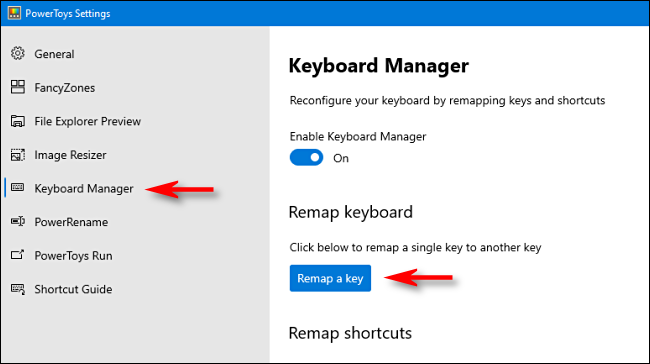
در پنجره جدید روی آیکون + بزنید.
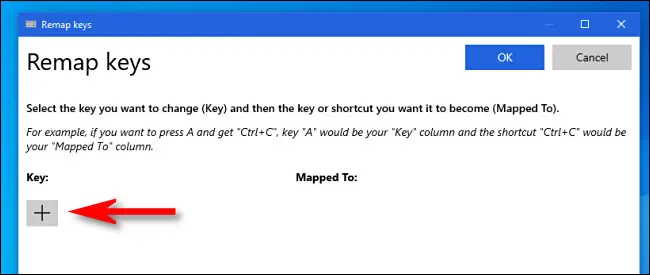
سپس باید در ستون Key مشخص کنید که میخواهید کاربرد کدام کلید را تغییر دهید و اینکه میخواهید آن را با کدام میانبر یا کلید دیگر، جابهجا کنید. در ستون Mapped To باید کلیدی که میخواهید این کلید آن را جایگزین کند را انتخاب کنید. اول از همه کلیدی که میخواهید کاربردش را عوض کنید را انتخاب کنید. میتوانید روی Type کلیک و کلید را تایپ کنید یا اینکه از منو کشویی آن را انتخاب کنید. در اینجا ما کلید Scroll Lock ویندوز را انتخاب کردیم چرا که در بیشتر مواقع بلا استفاده است.
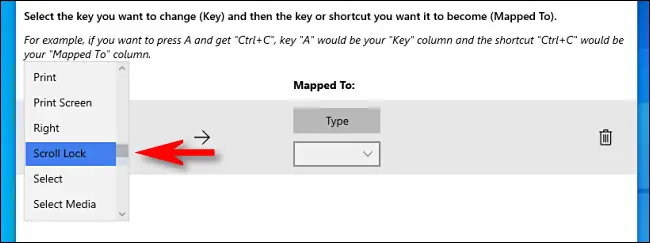
حالا در ستون سمت راست یعنی Mapped To کلید یا میانبری که میخواهیم Scroll Lock آن را جایگزین کند، انتخاب میکنیم. در اینجا هم میتوانید کلید را تایپ یا از منو کشویی آن را انتخاب کنید. درنظر داشته باشید که اگر میخواهید یک میانبر را جایگزین کنید یا یک میانبر جدید بسازید، باید روی Type کلیک و سپس کلیدهای ترکیبی مدنظرتان را فشار دهید. در اینجا مثلا ما Ctrl + C را برای جایگزین کردن Scroll Lock با آن، فشار دادیم.
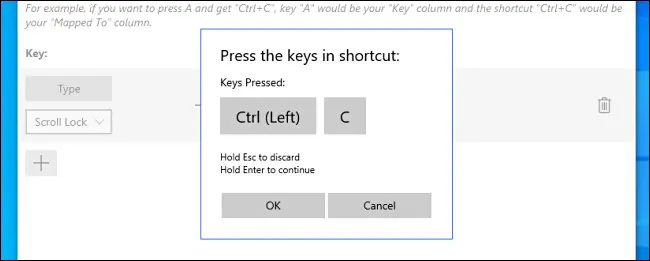
زمانی که کلیدها را مشخص کردید، نتیجه به این صورت برایتان نشان داده میشود. برای تغییر کیبورد لپ تاپ و کامپیوتر و اعمال تغییراتی که تعریف کردید، روی OK کلیک کنید.
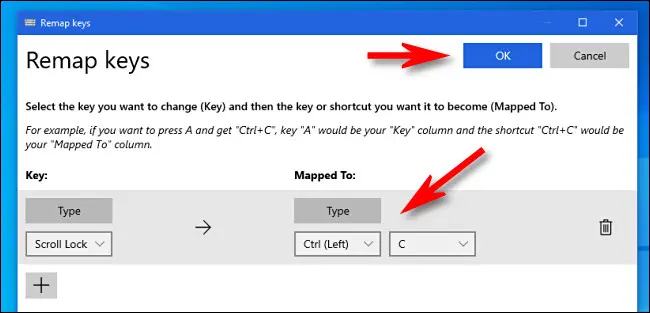
سپس برنامه به شما هشدار میدهد که دکمهای که انتخاب کردید دیگر کاربردی ندارد و نمیتوانید از آن استفاده کنید. برای اعمال تغییرات، روی Continue Anyway کلیک کنید. سپس در صفحه قبلی و قسمت Keyboard Manager، میتوانید کاربرد جدیدی که برای کلید مدنظرتان تعریف کردهاید را مشاهده کنید.
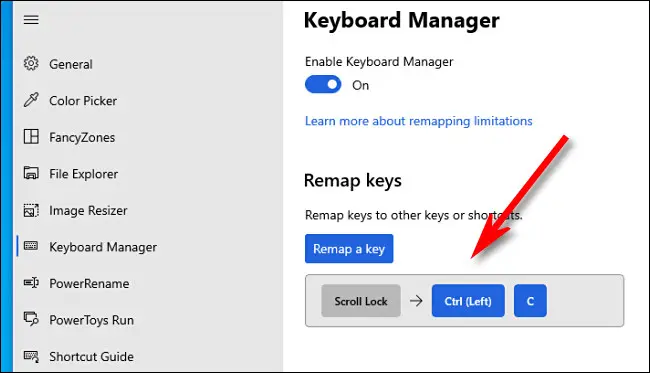
اگر خواستید، میتوانید دوباره روی Remap a key کلیک و این فرایند را برای هر کلیدی که خواستید تکرار کنید. وقتی کارتان تمام شد از برنامه خارج شوید. تمام تغییراتی که اعمال کردید همچنان فعال باقی خواهند ماند. حالا ممکن است این سوال برایتان پیش بیاید که چگونه تنظیمات کیبورد لپ تاپ را به حالت اولیه برگردانیم؟ برای حذف میانبرها و تغییراتی که انجام دادید کافی است روی Remap a key کلیک و سپس روی سطل زبالهای که روبهروی هر کلید است کلیک کنید.
۲. تنظیمات کیبورد لپ تاپ با برنامه SharpKeys
اگر صرفا میخواهید جای دکمه های ویندوز را تغییر دهید، SharpKeys نوعی برنامه متنباز و ساده است که با استفاده از رجیستری ویندوز میتواند جای یک دکمه را با دیگری عوض کند. برای مثال، میتوان با این برنامه کاری کرد که دکمه Alt همچون Ctrl کار کند و یا Caps Lock را میتوان به جای دکمه ویندوز به کار گرفت.
از آنجا که SharpKeys اطلاعات را به صورت مستقیم در Windows Registry وارد میکند، بهترین گزینه برای عوض کردن وظایف دکمه به دکمه و تنظیمات کیبورد کامپیوتر است. دیگر نیازی نیست که از نرمافزارهای دیگر به عنوان واسطه استفاده کنید و همچنین با کمترین مشکلات قابلیت انطباق روبرو خواهید شد، چرا که ویندوز خودش به گونهای ضربات کیبورد را تعبیر میکند که شما تعیین کردهاید.
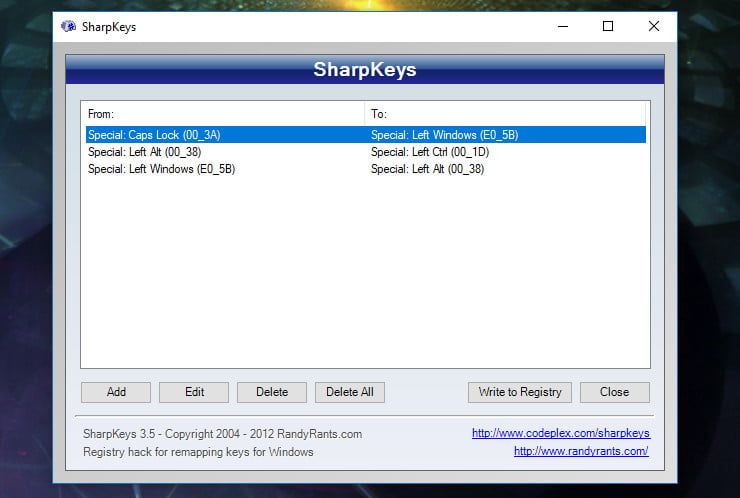
برای تغییر کاربرد دکمه های کیبورد، ابتدا این برنامه را دانلود و پس از نصب، بر روی گزینه Add کلیک کرده و دکمههایی را از دو ستون آن انتخاب کنید. ستون سمت چپ دکمهای که شما فشار میدهید را نشان میدهد (برای مثال دکمه Caps Lock) و ستون سمت راست عملی که میخواهید اتفاق بیفتد را نشان میدهد (برای مثال، عمل کردن به عنوان دکمه ویندوز). همچنین اگر گزینهای را در فهرست خود پیدا نمیکنید، میتوانید گزینه «Type Key» را بزنید و دکمهای از کیبورد را فشار دهید.
هنگامی که کارتان تمام شد، روی گزینه OK بزنید. این روند را برای تغییرات دیگر تکرار کنید و روی گزینه Write to Registry کلیک کنید. برنامه را ببندید و کامپیوتر خود را خاموش و روشن کنید بعد از بالا آمدن ویندوز، دکمههای مورد نظر شما به همان صورتی که در نظر داشتهاید در میآیند. بعد از اتمام کارتان، میتوانید برنامه SharpKeys را حذف نمایید. این برنامه صرفا برای تغییرات تنظیمات کیبورد کامپیوتر در رجیستری است و وقتی تغییرات انجام شد، دیگر به آن نیازی نخواهید داشت.
۳. دکمه های میانبر را با استفاده از نرمافزار مخصوص کیبورد تعیین کنید
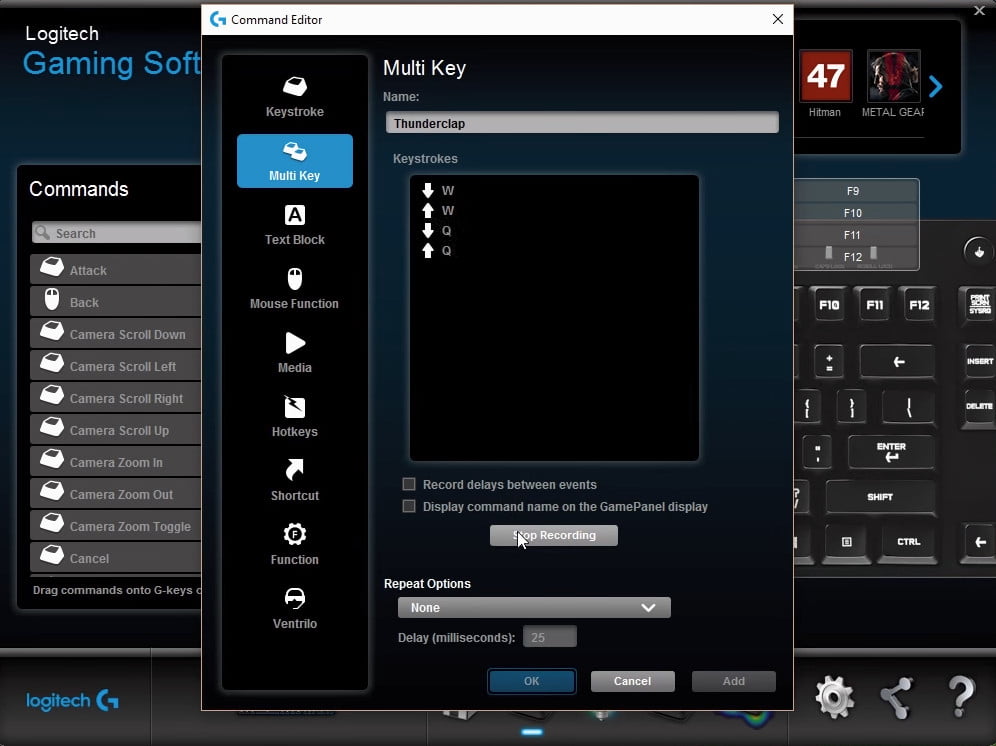
اگر کیبورد شما دارای نرمافزار پیشرفتهای مانند Gaming Software شرکت لاجیتک، iCUE شرکت کورسیر یا Synapse شرکت ریزر است، برخی از قابلیتهای تغییر عملکرد دکمه های کیبورد را همین حالا در سیستم خود دارید. علاوه بر اینکه میتوانید کاربرد دکمه های کیبورد را تغییر دهید، همچنین با بسیاری از این برنامهها میتوانید کلیدهای میانبر را تعریف کنید، جملهای را وارد یک متن کنید و یا پروفایلهای مختلفی برای هر یک از بازیهای خود بسازید. همچنین با برخی از آنها میتوانید دستوراتی را را ضبط کنید که شما را قادر میسازد تا با ضبط کردن فعالیتهای خود، میانبرهای پیچیدهای را ساخته و این فرآیند را برای یک دکمه میانبر تعریف کنید.
هر یک از این برنامهها کمی با دیگری متفاوت هستند، بنابراین نمیتوان تمامی این برنامهها را در اینجا تشریح کرد، اما این نکته برای تمامی آنها یکسان است: نرمافزار را دانلود کنید، کیبورد خود را انتخاب کنید و به دنبال گزینهای بگردید تا کاربرد دکمه های کیبورد ، دستورات و یا فرآیندهایی را در آن تعریف کنید. هنگامی که در مورد گزینهای تردید داشتید، میتوانید از صفحه پشتیبانی برنامه استفاده کنید و احتمالا مواردی آموزشی را در آن خواهید یافت.
۴. تنظیم صفحه کلید کامپیوتر با نرم افزار KeyTweak
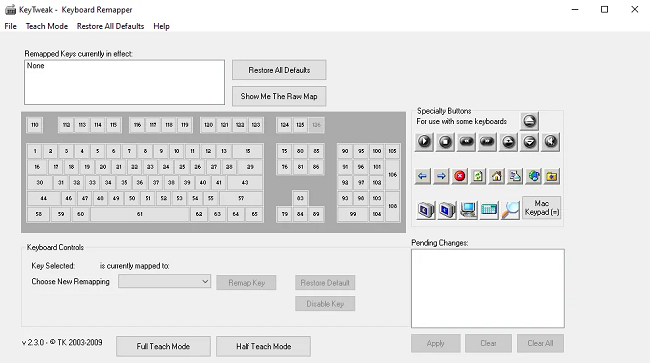
یکی دیگر از برنامههایی که بهراحتی امکان تغییر حروف کیبورد را بهشما میدهد، KeyTweak است. این برنامه یک کیبورد کامل را روبهروی شما قرار میدهد و کار با آن راحتتر از برنامههای قبلی است. کافی است ابتدا روی کلیدی که میخواهید تغییر دهید کلیک کرده و سپس از منو کشویی Choose New Remapping، کلیدی که میخواهید جایگزین کنید را انتخاب کنید. در انتها روی Apply کلیک کنید. برای برگرداندن تنظیمات کیبورد به حالت اولیه نیز کافی است روی Restore All Defaults بزنید.
همچنین، امکان غیر فعال کردن کلیدهای خاص کیبورد مانند کلید Caps Lock از طریق این برنامه نیز وجود دارد. تنها کافی است کلید مدنظر را از روی کیبورد مجازی داخل برنامه انتخاب کرده و سپس از قسمت Keyboard Controls، گزینه Disable Key را انتخاب کنید.
- برای دانلود این برنامه کلیک کنید
۵. نرم افزار Microsoft Keyboard Layout Creator
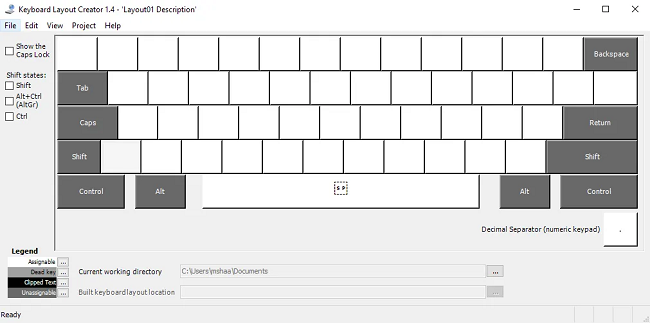
این مورد یکی دیگر از نرمافزارهای مایکروسافت برای تغییر تنظیمات کیبورد لپ تاپ ویندوز 7 و سایر نسخهها است. برنامهای که رسما خود آنها برای تغییر کلیدهای کیبورد، ارائه کردند. البته این برنامه امکانات برنامههای بالا را ندارد و اجازه تغییر کاربرد برخی کلیدها مثل شیفت و Caps Lock را نمیدهد ولی رابط کاربری سادهای دارد و کار با آن راحتتر است.
برای شروع کار باید ابتدا به مسیر File > Load Existing Keyboard بروید و قالببندی که میخواهید شخصیسازی کنید را انتخاب کنید. البته ابتدا بهتر است با مراجعه به مسیر File > Save Source File As یک بکاپ از کیبورد فعلی تهیه کنید. سپس در مسیر Project > Properties میتوانید کلید مدنظرتان را با کلیدهای دیگر جایگزین کنید.
حل مشکل جابهجا شدن حروف کیبورد
یکی از مشکلات رایجی که هنگام استفاده از کیبورد ممکن است با آن مواجه شوید، جابهجا شدن حروف است. در این صورت زمانی که کلید مربوط به حرف مدنظر خود را فشار میدهید، یک حرف دیگر روی صفحه تایپ میشود. برای حل این مشکل چند راه حل وجود دارد که در ادامه به آنها خواهیم پرداخت.
۱. مطمئن شوید که کلید Num Lock فعال نیست
در برخی مواقع ممکن است اعداد و نمادها جایگزین حروف روی کیبورد شوند. این مشکل زمانی پدید میآید که اشتباهی کلید Num Lock را فشار داده باشید و کیبورد وارد حالت نامپد شده باشد. برای غیر فعال کردن این حالت، کافی است کلید Num Lock را فشار دهید. همچنین، میتوانید کلیدهای Fn + Lock را هم فشار داده و این حالت را خاموش کنید.
۲. زبان کیبورد و پیکربندی آن را به درستی انتخاب کنید
دلیل دیگری که برای جابهجایی حروف وجود دارد، زبان کیبورد است. در صورتی که زبان کیبورد به درستی انتخاب نشده باشد، حروف به صورت بهم ریخته نمایش داده میشوند و با حروف روی کیبورد همخوانی ندارند. این مشکل علاوه بر زبان انگلیسی برای زبان فارسی هم ممکن است پیش بیاید؛ چراکه چندین پیکربندی دیگر برای کیبورد فارسی وجود دارند که در صورتی که آنها را انتخاب کرده باشید، کلیدها جابهجا میشوند. برای مثال، در پیکربندی Persian (Standard) جای برخی حروف مانند «پ» جابهجا میشود و در پیکربندی Central Kurdish هم اکثر کلیدها جابهجا هستند. از سمت دیگر، در زبان انگلیسی نیز پیکربندی زبانهای دیگر مانند آلمانی با انگلیسی تفاوتهایی دارد.
برای حل این مشکل، باید به تنظیمات ویندوز بروید و Time & Language را انتخاب کنید. سپس روی Language & region بزنید و بعد از انتخاب سهنقطه روبهروی زبان فارسی، روی گزینه Language options را کلیک کنید.
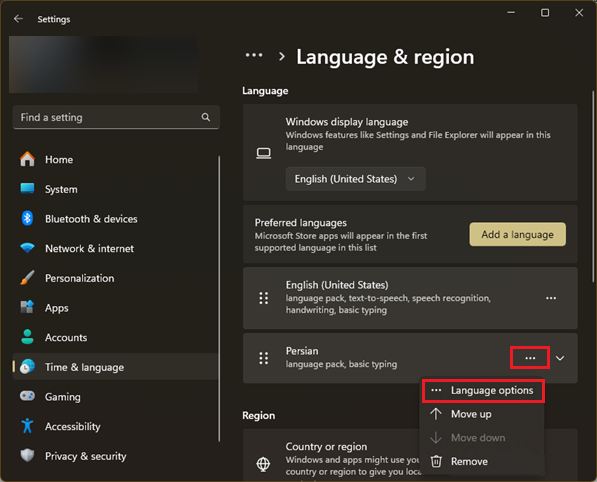
در صفحه بعدی، روی سهنقطه مقابل پیکربندیهای اضافی کلیک کرده و گزینه Remove را انتخاب کنید. بسته به نوع کیبورد کامپیوتر یا لپتاپ، یکی از پیکربندیهای Persian یا Persian (Standard) را در صفحه باقی بگذارید. برای زبان انگلیسی نیز بهتر است تنها پیکربندی US را در این صفحه داشته باشید.
۳. حذف و اضافه کردن زبان
اگر مشکل همچنان باقی بود، میتوانید زبانهای کیبورد را حذف و دوباره اضافه کنید. برای انجام این کار، مانند بالا به صفحه Language & region بروید و پس از انتخاب سهنقطه روبهروی زبان کیبورد، گزینه Remove را انتخاب کنید. سپس روی Add a language کلیک کرده و زبان را مجددا نصب کنید.
با استفاده از نرمافزارهای بالا میتوانید بهراحتی به تنظیمات کیبورد لپ تاپ و کامپیوتر خود دسترسی پیدا و کاربرد دکمه های صفحه کلید خود را تغییر دهید. اگر برنامه دیگری را برای تغییر تنظیمات کیبورد لپ تاپ ویندوز 8 و سایر نسخهها میشناسید، حتما در بخش نظرات آن را با ما و سایر کاربران پلازا بهاشتراک بگذارید.
رو ویندوز 7 جواب میده؟ اگه آره، تو گیتهاب کدوم رو باید دانلود کنم؟ ممنون
سلام ببخشید من ی سری کیبورد تو اینستا دیدم دکمه های کیبورد راحت عوض میکنن و کیوت میزارن بد این کیبورد اسمش چیه؟ و از کجا می شه خریدش؟
داداش دکمهای کیبورد جابجاست باس چیکار کنیم
ممنون از مطلب کامل و مفیدتون. خیلی دنبال همچین نرمافزارهایی گشتم ولی پیدا نکردم.
سلام، برخلاف سایت های دیگه در مقاله شما از نرم افزار خود مایکروسافت استفاده شده که خیلی خوبه
ممنون از سایتتون
باید گشاد کنی داداش. در این صورت هیچ کاری نمیکنی
